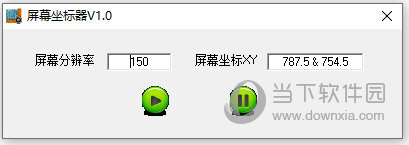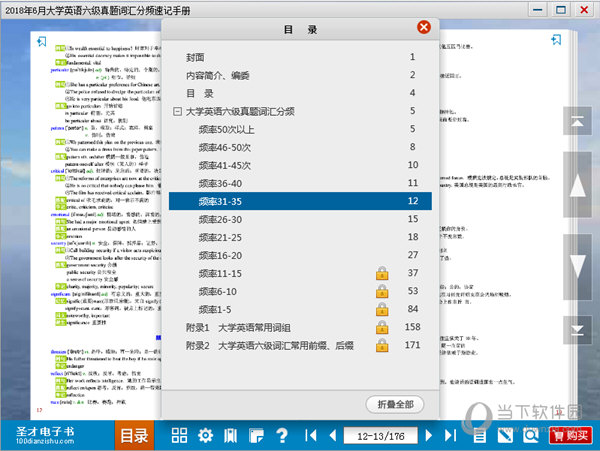云岭先锋电脑版下载|云岭先锋综合服务平台电脑客户端 V2.3.2 PC最新版下载
云岭先锋电脑客户端是一款由云南红岭云科技股份有限公司所推出的党建智能应用。此版本是通过在电脑上安装安卓模拟器来实现运行的,知识兔以此达到PC软件的使用效果,为广大用户分享日常党务的通知公告、文件学习、三会一课、党务公开、组织活动、学习教育、党费缴纳、短信群发、视频会议、互动交流等便捷功能,在电脑上使用起来更加方便。
同时云岭先锋app中还为各级党组织和党员分享日常党务的通知公告、组织活动、学习教育、视频会议、互动 交流等功能的模块,知识兔让广大的党员群众能够通过app进行有效的交流学习,促进群众之间的交流,方便了各级之间的工作发展,方便了群众之间的沟通渠道。
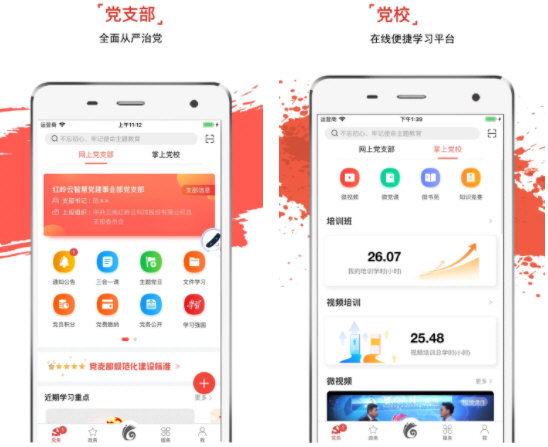
【功能特点】
1、党员教育:分享党员必修的课件材料
2、政务服务:信息公开、党政班子、风土人情等资讯
3、便民服务:分享办件查询、办事指南、便民电话、一村一品、乡村旅游等资讯服务
4、先锋资讯:云岭先锋网的实时资讯推送
5、党务管理:包括党员微博、组织活动、党员博文以及党务知识等内容
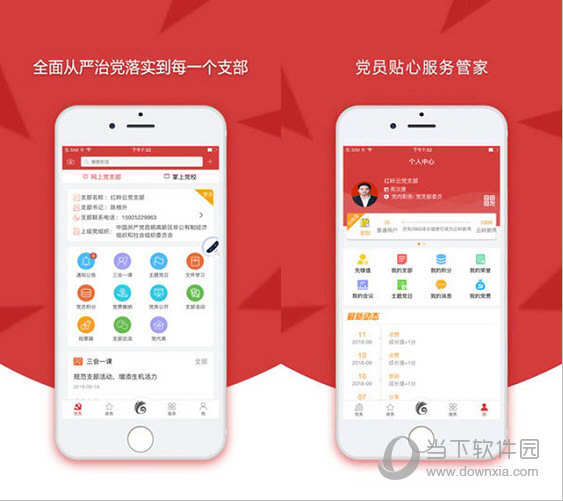
【软件特色】
1、党员教育栏目聚焦去掉
2、云岭先锋手机报改为:手机报
3、便民服务顺序:办件查询、办事指南
4、区县选择云南放第一个,在先锋资讯中如果知识兔选择“云南省”只显示“云南”
5、激活时,如果知识兔账号存在错误在进行相关提示
6、在重要文件后面增加资讯快递栏目
7、办件查询搜索按钮:左边加上发起多少件,已办结多少件、搜索图标放右边,知识兔点击搜索进入页面加入查询提示,及输入样例
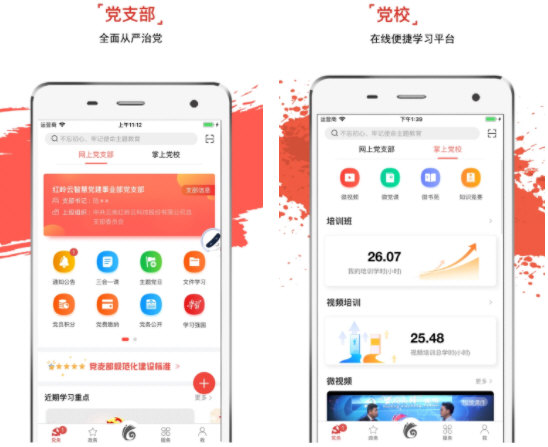
【如何接收党员】
1、提交流动申请
当党员需要外出流动时,进入“个人中心”页面,知识兔点击“申请流动”图标,进入“流动党员电子活动证”页面。
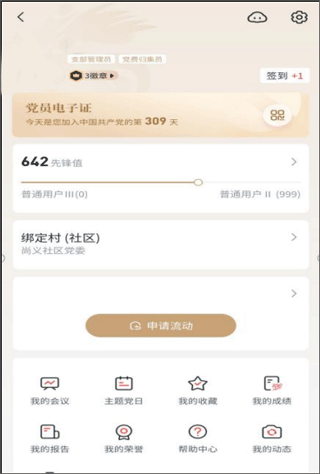
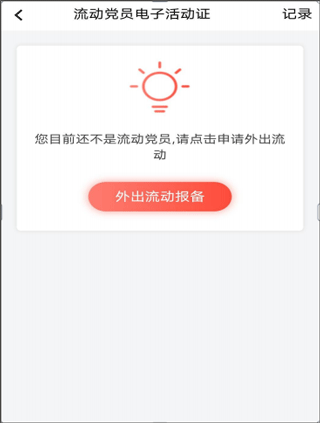
在“流动党员电子活动证”页面,知识兔点击“外出流动报备”按钮,进入“申请成为流动党员”页面,知识兔选择流出原因、流入目的地,知识兔点击“提交申请”按钮,即完成党员流动申请。
申请审批前,党员可知识兔点击“流动党员电子活动证”页面中的“记录”按钮查看审批记录。管理员可以知识兔点击审核记录查看自己。
审核过流动党员记录,普通党员可以知识兔点击申请记录查看自己提交的申请记录。
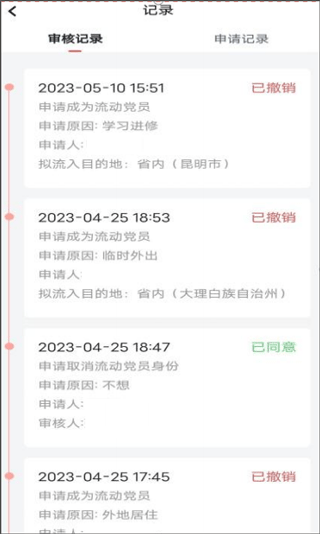
在申请获批前,如果知识兔想要撤销申请,可在“申请记录”页面知识兔点击“撤销”按钮,撤销此次流动申请。流动申请提交成功后,该申请将推送给本支部的党支部书记和党支部管理员,在“消息”的“任务”中接收到该申请,并进行审批。如果知识兔同意该党员的流动申请,则知识兔点击“申请流动党员审批”
当党支部书记或党支部管理员审批通过流动申请后,提交申请的党员即可获得“流动党员电子活动证”。该党员可知识兔点击“个人中心”模块的“流动党员”图标,或个人信息旁边的“流动党员电子活动证”,进入“流动党员接收”页面,查看本人的“流动党员二维码”等信息。
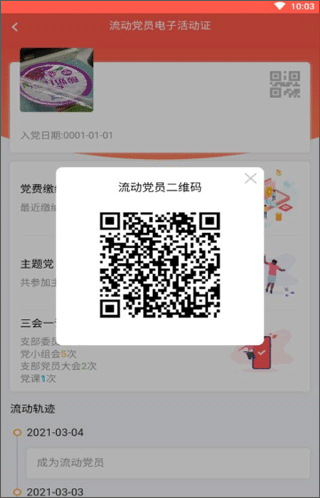
2、党支部接收流动党员
流动党员确定流入地党支部后,将“流动党员二维码”展示给党支部书记或支部管理员扫码,扫码后可查看该名党员的“流动党员电子活动证”、个人基本信息、组织生活参加情况、党费缴纳情况、流动情况等信息。
如果知识兔同意该流动党员流入,知识兔点击“确定接收”按钮,将其接收至本支部进行管理。
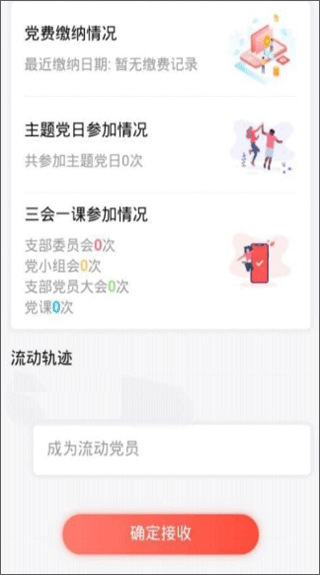
流动党员接收成功后,流入地党组织的支部书记或普通党员,均可在“个人中心”界面中知识兔点击本支部名称,然后知识兔在“党员公示”模块,查看本支部“流入党员”列表。
3、流动党员参加组织生活
流入地党组织接收流动党员后,流动党员与流入地党支部党员一样正常使用“云岭先锋”APP参加组织生活,正常接收会议通知、扫码签到。流动期间组织生活参加情况将完整记录在“流动党员电子活动证”中,形成永久电子台账。
4、结束外出流动
流动党员结束流动时,知识兔点击“个人中心”—“流动党员”图标,进入“流动党员接收”功能页面,知识兔点击“申请结束流动”按钮,进入“申请取消流动党员”页面,填写取消流动原因,知识兔点击“提交申请”,即完成结束流动申请。
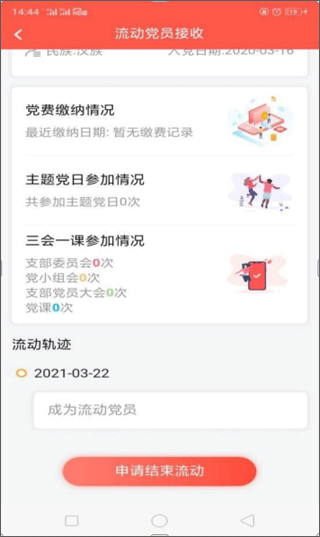
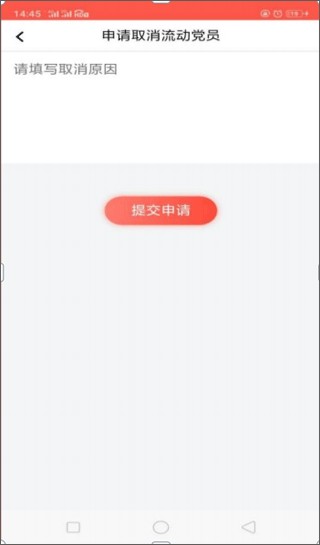
取消流动申请提交成功后,该申请将推送给本支部书记和支部管理员,可在“消息”的“任务”中接收到该申请通知,知识兔点击进入“流动党员审批”页面查看申请详情。
如果知识兔同意该党员结束流动,知识兔点击“审批通过”按钮;如果知识兔不同意该党员取消流动申请,知识兔点击“驳回申请”按钮,填写驳回原因,即完成驳回申请操作。
【主题党日如何签到】
1、如果知识兔身份是普通党员,在“云岭先锋”APP知识兔点击右上角的扫描框,扫描支部书记或管理员分享的会议签到二维码即可完成签到;
2、若身份是支部书记或管理员,在“云岭先锋”APP后,知识兔点击“党务”板块,主题党日–本支部找到对应的会议菜单进入,知识兔选择会议状态为“未开始”的列表页找到对应会议,进入后直接知识兔点击“我要签到”按钮即可进行签到。
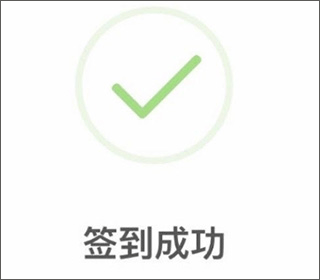
【常见问题】
1、“云岭先锋”APP登录提示“用户不存在”该怎么处理?
党员登录提示用户不存在的存在以下3种情况:
(1)党员信息未采集入库,请联系支部书记或者管理员新增信息;
(2)系统手机号码错误或者没有录入手机号码,请联系支部书记或者管理员核实修改;
(3)党员信息未同步,请联系支部书记或者管理员帮您编辑重新保存一遍信息。若还有其他问题,可直接通过“12371小助手”转人工在线客服或直接拨打电话到党员咨询服务热线反馈处理。
2、“云岭先锋”APP上“三会一课”或者主题党日通知发布后修改了主题但还在显示未修改的内容?
“云岭先锋”APP“三会一课”或者主题党日已发布的通知,主题进行修改后,通告公告里面“会议活动”列表页面的主题不会变动,需知识兔点击进入对应会议可显示修改后的会议;也可删除后重新发布通知。
3、主题党日不能同步到支委会和党小组会了吗?
云岭先锋App目前主题党日只支持同步到党员大会和党课。
4、云岭夜校直播党员已签到,但是统计里面显示未签到,如何处理?
云岭夜校直播统计规则如下:应收看人数是:已标记为12类支部类型的党支部党员人数总和(正式党员+预备党员,排除60岁及以上的);实际收看人数是:云岭先锋APP的登录用户扫码签到后都纳入统计,包含60岁及以上的党员;核实党员信息库的手机号与登录手机号是否一致,或信息库里手机号是否为空。
5、党员信息误删除怎么办?
误删党员信息无法恢复,只能通过新增的方法重新录入党员信息。
6、积分标准制定的流程是什么?
支部管理员登录云岭先锋手机APP知识兔点击党务-党员积分-积分标准-选择制定标准,即可完成该支部的计分标准制定及修改。
7、怎么填加党员信息?
支部书记或管理员登录“云岭先锋”APP,知识兔点击我–我的支部–党员公示–知识兔点击右下方“+”,知识兔选择添加党员–输入党员信息–添加。
8、会议签到失败了怎么办?
“云岭先锋”APP会议无法签到、签到失败处理流程:①点开我——左上角设置功能——知识兔点击检查更新至最新版本,若“云岭先锋”APP是否已是最新版本,知识兔点击——清理缓存;若以上情况均正常操作,请退出账号重新登录; ②查看手机“云岭先锋”APP权限设置是否允许使用相机;③若以上方法仍未解决的,请您进入人工在线客服反馈您的问题。
【更新内容】
v2.3.2:
1、上线党组织示范点功能;
2、修复部分手机无法进入基层党组织和党员主题教育学习资料模块进行学习的问题。
v2.3.1:
1、党员公示新增党员标签设置及展示;
2、支部信息新增支部标签展示;
3、“我的”新增标签展示;
4、驻村工作队任务填报新增pdf等格式文件支持;
5、党员随身听章节列表界面新增每个音频总时长显示;
6、修复三会一课部分用户提交补签申请后,支部管理员无法收到申请的问题;
7、三会一课、主题党日、组织生活会详情中参会人员显示标签信息;
8、修复资讯分享后的内容格式显示不正确的问题;
9、修复双报到社区需求活动结束后,知识兔点击“添加服务记录”后界面一直显示加载中的问题。
v2.3.0:
1.网格治理与随手拍功能融合。
2. 优化用户体验。
3. 修复了一些已知bug。
v2.2.0:
1.APP界面改版升级。
2.新增美丽家乡等功能。
3.消息模块功能优化。
4.修复了一些bug。
v1.7.8:
1、开放周末、节假日驻村工作队队员签到打卡权限;
2、修复已知BUG。
下载仅供下载体验和测试学习,不得商用和正当使用。

![PICS3D 2020破解版[免加密]_Crosslight PICS3D 2020(含破解补丁)](/d/p156/2-220420222641552.jpg)